
Ya, ini berarti Anda dapat melampirkan mouse biasa ke tablet dan pointer mouse berfitur lengkap akan muncul di layar, atau menghubungkan gamepad dari Xbox 360 dan memainkan Dandy Emulator atau game apa pun (misalnya, aspal) mendukung manajemen joystick. Ketika Anda menghubungkan keyboard, Anda dapat menggunakannya untuk mengatur teks, serta banyak kombinasi kunci standar akan tersedia.
Koneksi mouse, keyboard dan gamepad USB
Pada sebagian besar ponsel Android dan tablet tidak ada port USB ukuran penuh, sehingga memasukkan perangkat periferal secara langsung di dalamnya tidak akan berfungsi. Untuk melakukan ini, Anda akan memerlukan USB OTG Cable (on-the-go), yang saat ini dijual di hampir semua salon seluler, dan harganya sekitar 200 rubel. Apa itu OTG? Kabel USB OTG adalah adaptor sederhana, yang pada satu sisi memiliki konektor yang memungkinkan Anda untuk menghubungkannya ke telepon atau tablet, di sisi lain - konektor USB standar yang dapat Anda sambungkan berbagai perangkat.
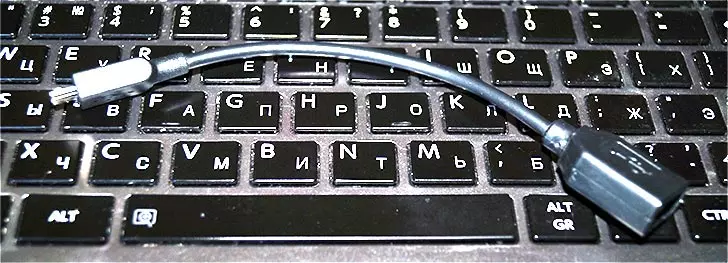
Kabel OTG.
Dengan bantuan kabel yang sama, Anda dapat menghubungkan USB flash drive atau bahkan hard drive eksternal ke Android, tetapi dalam banyak kasus itu tidak akan melihatnya "sehingga Android melihat flash drive, Anda harus membuat beberapa manipulasi, yang Saya entah bagaimana akan menulis.
Catatan: Tidak semua perangkat yang menjalankan Google Android mendukung perangkat periferal melalui kabel USB OTG. Beberapa dari mereka tidak memiliki dukungan perangkat keras yang diperlukan. Misalnya, Anda dapat menghubungkan mouse dan keyboard ke Tablet Nexus 7, tetapi telepon Nexus 4 tidak perlu bekerja dengannya. Oleh karena itu, sebelum membeli kabel OTG, lebih baik untuk melihat pertama di internet, dapatkah perangkat Anda bekerja dengannya.
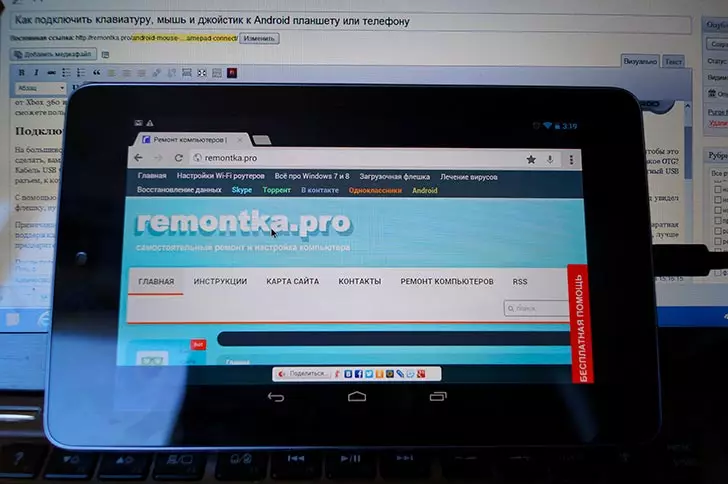
Manajemen Android Mouse
Setelah Anda memiliki kabel seperti itu, cukup sambungkan perangkat yang diinginkan melalui itu: Semuanya harus menghasilkan tanpa pengaturan tambahan.
Tikus nirkabel, keyboard, dan perangkat lainnya
Tidak dapat dikatakan bahwa kabel USB OTG adalah solusi terbaik untuk menggunakan perangkat tambahan. Kabel yang tidak perlu, serta apa yang tidak mendukung perangkat Android OTG - semua ini berbicara mendukung teknologi nirkabel.

Jika perangkat Anda tidak mendukung OTG atau Anda ingin melakukannya tanpa kabel - Anda dapat dengan mudah menghubungkan tikus nirkabel, keyboard, dan gamepad melalui Bluetooth ke tablet atau telepon. Untuk melakukan ini, buat saja perangkat periferal yang terlihat, buka Pengaturan Bluetooth Android dan pilih apa yang ingin Anda hubungkan.
Menggunakan gamepad, mouse dan keyboard di Android
Untuk menggunakan semua perangkat Android ini cukup sederhana, masalah dapat terjadi hanya dengan pengontrol game, karena tidak semua game didukung. Kalau tidak, semuanya berfungsi tanpa tweak dan root.
- Papan ketik Memungkinkan Anda mengetik teks di bidang yang dimaksudkan untuk ini, sementara Anda melihat ruang yang lebih besar di layar, karena keyboard layar menghilang. Banyak kombinasi utama berfungsi - Alt + Tab untuk beralih di antara aplikasi terbaru, Ctrl + X, Ctrl + C dan V - untuk menyalin dan memasukkan teks.
- Mouse Itu memanifestasikan dirinya dengan penampilan pointer yang akrab di layar yang dapat Anda kontrol dengan cara yang sama seperti biasanya Anda mengelola jari-jari Anda. Tidak ada perbedaan dari bekerja dengannya untuk komputer biasa.
- Gamepad. Dapat digunakan untuk menavigasi antarmuka Android dan untuk memulai aplikasi, tetapi tidak dapat dikatakan bahwa ini adalah cara yang paling nyaman. Cara yang lebih menarik adalah menggunakan gamepad dalam game yang mendukung pengendali game, misalnya, di Super Nintendo, Sega dan emulator lainnya.
Itu saja. Seseorang akan tertarik, jika saya menulis tentang cara menghasilkan biaya: Ubah perangkat Android menjadi mouse dan keyboard untuk komputer?
